Comment faire iOS 10 Transcrivez vos messages vocaux en texte

iOS a un menu de messagerie vocale visuelle depuis le début, vous permettant de naviguer et d'écouter les messages vocaux sans appeler de numéro. Maintenant, iOS 10 améliore la messagerie vocale visuelle en la transcrivant, ainsi vous pouvez lire vos messages vocaux.
REMARQUE: La transcription de la messagerie vocale est disponible sur iPhone 6s, iPhone 6s Plus et iPhone SE avec la langue Siri en anglais (États-Unis ou Canada ). Votre messagerie doit également prendre en charge la messagerie vocale visuelle pour que la transcription de la messagerie vocale fonctionne.
La transcription de la messagerie vocale ne s'applique qu'aux messages vocaux reçus après la mise à jour vers iOS 10. Les messages vocaux précédents indiquent "Transcription non disponible". un message, ouvrez l'application Voicemail et appuyez sur le nouveau message vocal
Le message audio commence à être lu automatiquement et, si la personne vient de vous laisser le message, un message «Transcription» s'affiche pendant la transcription du message. > Une fois le message transcrit, il s'affiche dans cet élément de la boîte vocale. Notez que la transcription de la messagerie vocale n'est pas toujours parfaite. Il peut mal comprendre certains mots et laisser quelques mots. Mais vous aurez généralement une idée de ce que l'appelant voulait faire passer.
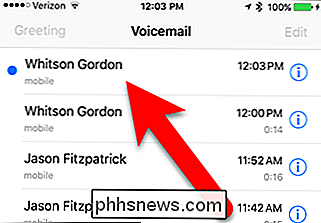
La transcription de la messagerie vocale est toujours considérée comme une fonctionnalité bêta, de sorte que vous pouvez donner votre avis sur l'utilité de la transcription. Pour ce faire, appuyez sur "utile" ou "inutile" sur la question "Cette transcription était-elle utile ou non utile?".
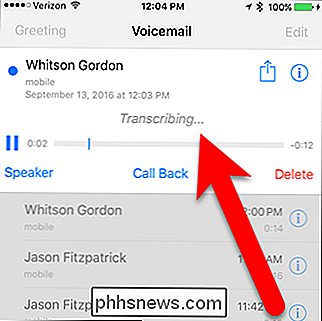
CONNEXION:
Comment partager ou enregistrer une messagerie vocale sur un iPhone
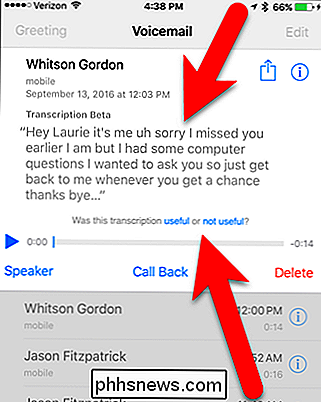
Tout comme vous pouvez partager ou enregistrer l'audio d'un message vocal, vous pouvez également partager ou enregistrer la transcription de la messagerie vocale. Sélectionnez le texte de la transcription (ou une partie de celui-ci), puis appuyez sur "Partager" dans la fenêtre qui s'affiche. La transcription de la messagerie vocale est utile pour distinguer la différence entre les appels urgents et les appels de solliciteur ou de spam.

Comment renommer plusieurs fichiers à la fois dans macOS
Les Mac ont de nombreux talents cachés, mais s'il y en a un que nous avons trouvé indispensable, c'est la possibilité de renommer plusieurs fichiers à la fois. Disons que nous avons quatre captures d'écran que nous voulons renommer. Pour ce faire, sélectionnez-les tous, cliquez avec le bouton droit de la souris et choisissez "Renommer 4 éléments".

Les meilleures façons d'enregistrer des pages Web à lire plus tard
Il y a tellement de choses sur Internet que nous avons à peine le temps d'en lire la plupart. Qu'il suffise de dire, cela peut être une distraction. C'est pourquoi nous avons rassemblé quelques-unes des meilleures façons de sauvegarder les pages Web pour les lire plus tard. Nous devons dire qu'Internet est peut-être le gaspilleur de temps le plus efficace jamais conçu par les humains, et tout ce temps perdu peut égaler des centaines d'heures de productivité perdue.



